教程详情
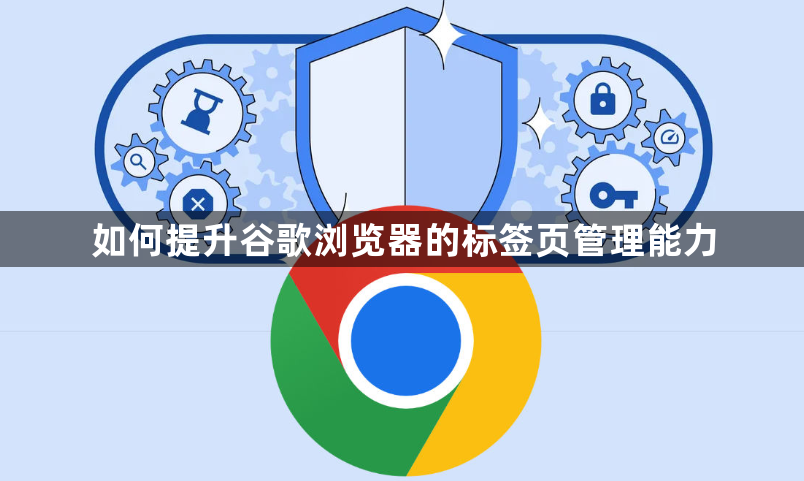
打开谷歌浏览器,当已打开多个标签页时,右键点击一个标签页,选择“添加标签页到新组”。为该组命名并选定颜色以便区分,之后可将其他相关标签页拖动到该组中,以此实现分类管理,减少页面杂乱感。
若经常使用某些网页,可将其固定在浏览器顶部方便快速访问。右键点击对应标签页选择“固定”,固定后的标签页会显示为较小图标并始终留在左侧,节省空间;若不再需要,右键点击固定标签页选“取消固定”即可恢复原状。
按Ctrl+Tab(Windows)或Cmd+Option+→(Mac)能在打开的标签页间快速切换;使用Ctrl+1到Ctrl+8(Windows)、Cmd+1到Cmd+8(Mac)可直接跳转到第1至第8个标签页;按Ctrl+9(Windows)、Cmd+9(Mac)则能快速跳转到最后一个标签页。
如果多个标签页播放音频产生干扰,右键点击播放音频的标签页选择“静音标签页”,就能避免多音频源干扰,专注浏览其他内容。
对于默认功能不够灵活的情况,可在Chrome Web Store搜索并安装如“Tab Manager Plus”或“OneTab”等扩展程序来增强标签管理能力,借助这些扩展可进行标签排序、分组和关闭等操作。
要关闭当前标签页,使用快捷键Ctrl+W(Windows)或Cmd+W(Mac);若想关闭所有其他标签页,右键点击当前标签页选“关闭其他标签页”;若要关闭所有标签页,可选择“关闭窗口”,也可以用快捷键Ctrl+Shift+W(Windows)、Cmd+Shift+W(Mac)关闭整个浏览器窗口。
不小心关闭重要标签页时,右键点击浏览器标签栏选“恢复关闭的标签页”,或者使用快捷键Ctrl+Shift+T(Windows)、Cmd+Shift+T(Mac)来恢复最后关闭的标签页。
使用大量标签页致内存占用过多影响系统性能时,按Shift+Esc(Windows)或Cmd+Option+Esc(Mac)打开任务管理器查看各标签页资源占用情况,关闭占用资源多的标签页释放系统资源。
通过上述步骤逐步排查和处理,通常可以解决大部分关于提升谷歌浏览器标签页管理能力的问题。如果问题依旧存在,建议联系官方技术支持团队获取进一步帮助。









